MacOSX VMware Fusion 虚拟机黑屏的解决方案
今天装个虚拟机黑屏了。
于是就开始在网上找解决方案。
说是因为没有给虚拟机VMware Fusion屏幕录制权限。
打开系统偏好设置>>安全性与隐私>>隐私>>屏幕录制,选择VMware Fusion。

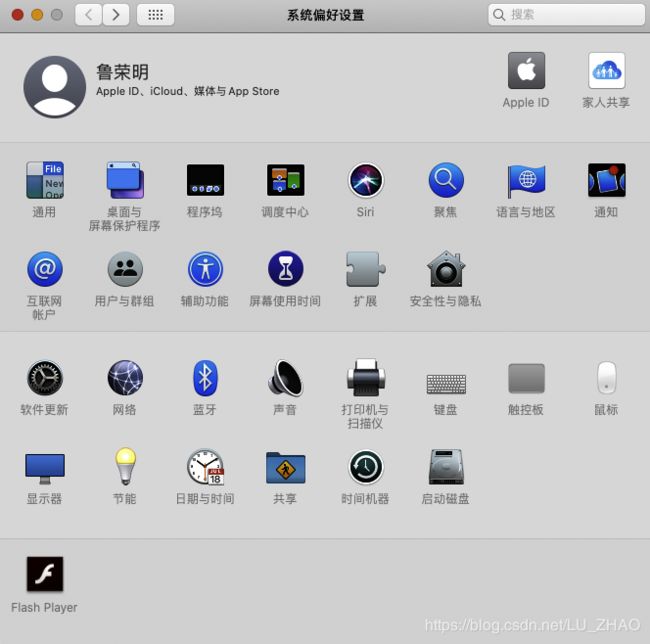
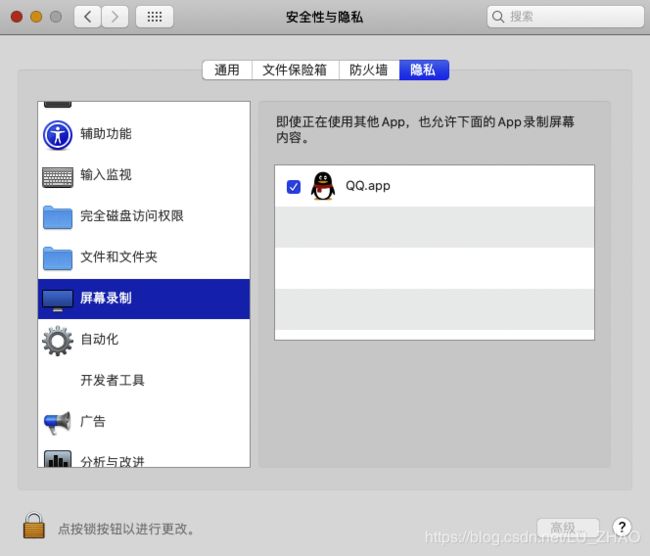
找到了屏幕录制,发现没有VMware Fusion的选项。
于是又开始找解决方案。
首先重启Mac 按住Command+R进入恢复模式 打开Terminal。
进入恢复模式后,在上面的工具栏中,选择实用工具>>终端。

输入csrutil disable:
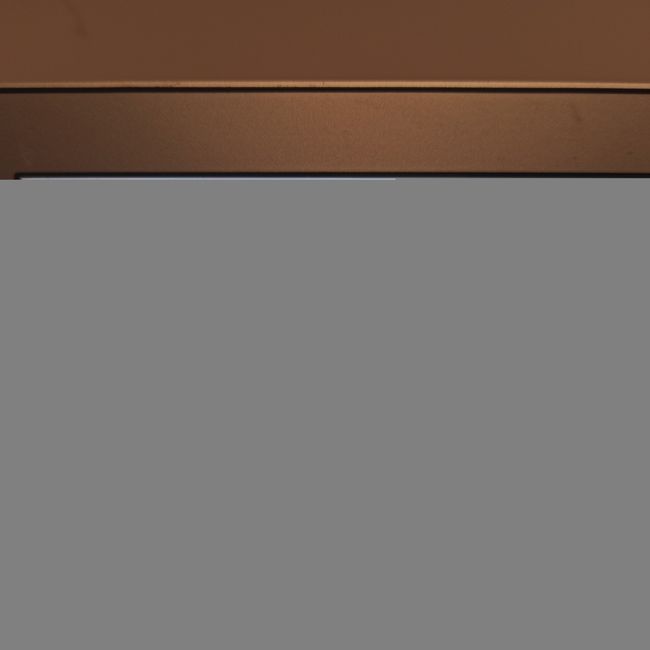
然后再重启,不用进入恢复模式,打开终端。
输入以下命令:
:tccutil reset All com.vmware.fusion
:sudo sqlite3 "/Library/Application Support/com.apple.TCC/TCC.db" 'insert into access values ("kTCCServiceScreenCapture", "com.vmware.fusion", 0, 1, 1, "", "", "", "UNUSED", "", 0,1565595574)'
:sudo sqlite3 "/Library/Application Support/com.apple.TCC/TCC.db" 'insert into access values ("kTCCServiceListenEvent", "com.vmware.fusion", 0, 1, 1, "", "", "", "UNUSED", "", 0,1565595574)'
:sudo sqlite3 "/Library/Application Support/com.apple.TCC/TCC.db" 'insert into access values ("kTCCServicePostEvent", "com.vmware.fusion", 0, 1, 1, "", "", "", "UNUSED", "", 0,1565595574)'
:
然后再重启进入恢复模式,在上面的工具栏中,选择实用工具>>终端。
输入csrutil enable。

然后再重启,就可以在屏幕录制那里找到VMware Fusion了。
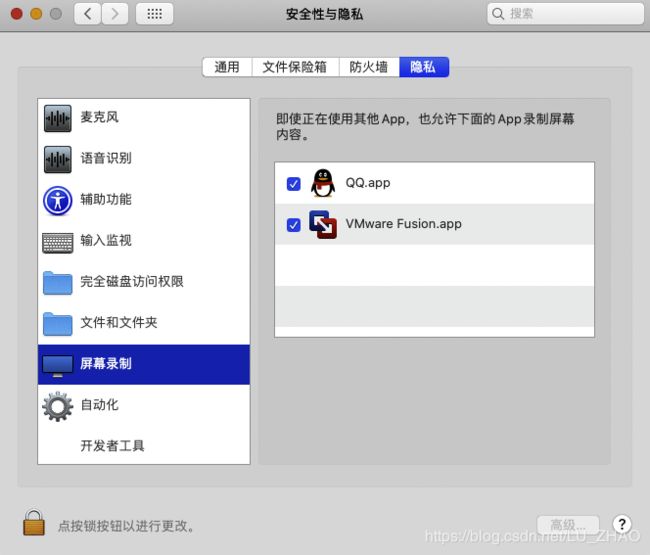
然后打开VMware Fusion看一下情况。
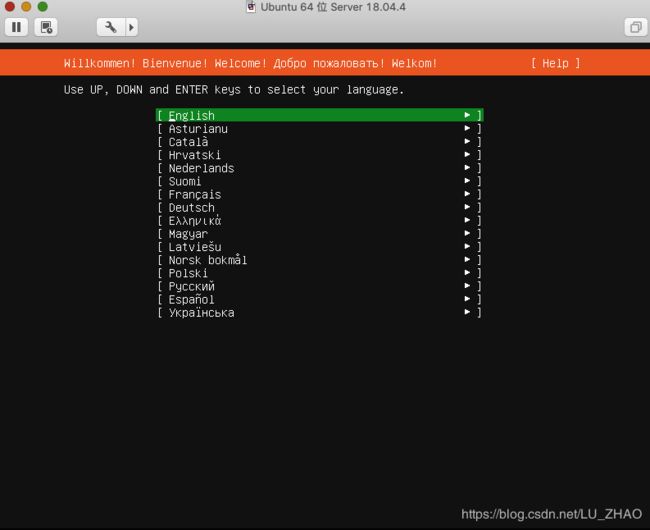
完了。